无限网络破解全攻略五之水滴抓包破解WPA

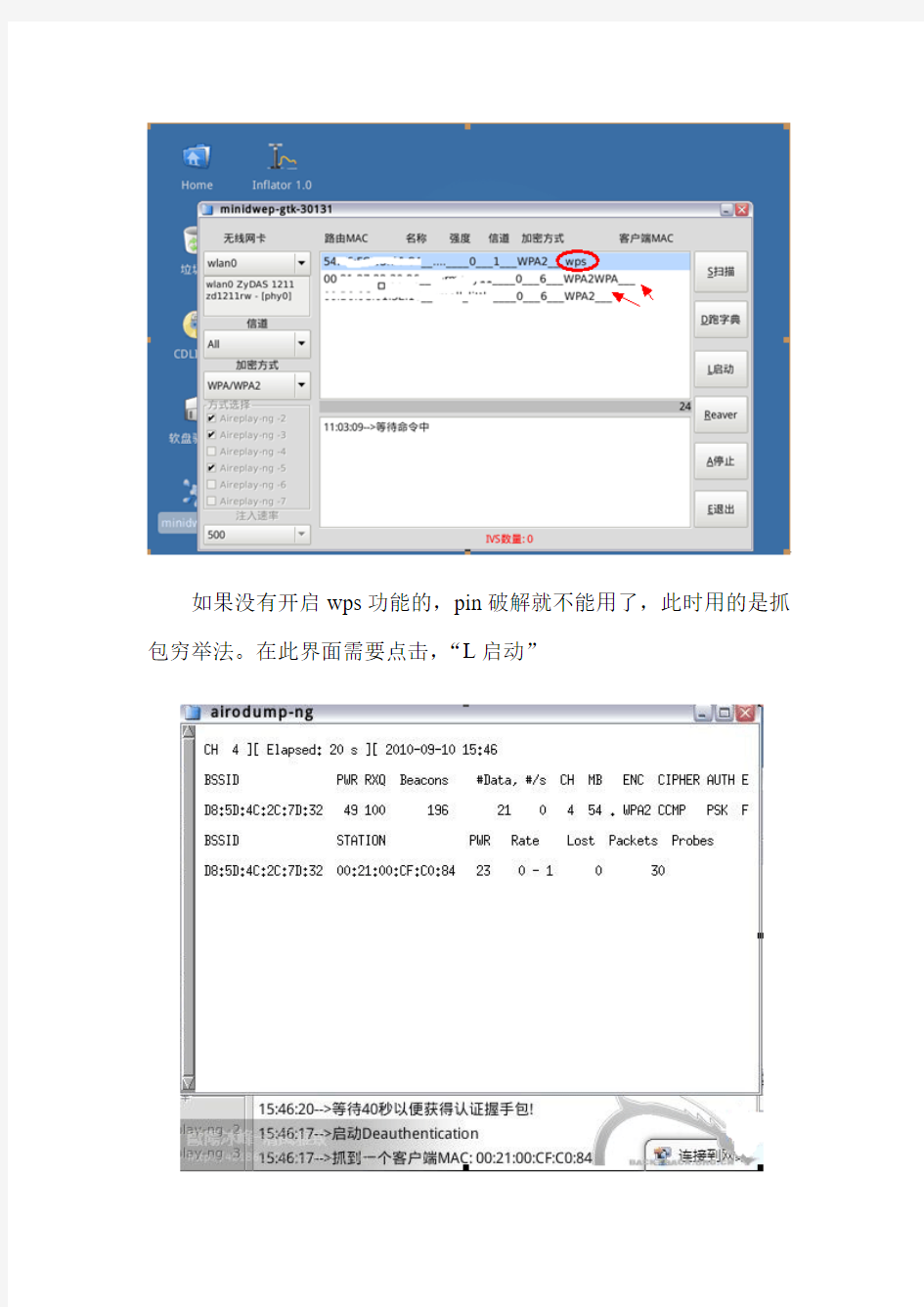
无限网络破解全攻略五之水滴抓包破解WPA (以下内容是引载他人成果并略加修改,本人没用过水滴抓包!) 双击水滴miniwep-gtk图标会弹出页面,点击“OK”就好,
首先,加密方式选择WPA/WPA2,
按右上角S 扫描
如果没有开启wps功能的,pin破解就不能用了,此时用的是抓包穷举法。在此界面需要点击,“L启动”
接下来开始抓取握手包,看图片最后面一行字,抓到一个握手包,正在等待认证,等待认证后就会给你提示!告诉你已经抓到一个握手包,然后就可以破解啦!(当然,抓取握手包是需要耐心的!)
基本上已经成功,剩下的就是破解啦!这里开始进入破解第一部,跑包,开始测试密码!
点击OK后,就会开始跑字典寻找密码假如找到密码恭喜你
这下子就解密啦,成功啦!!!wpa key:0123456789 这就是密码!
如果没找到密码就如下,点击OK
提示你保存握手包到硬盘的分区,选择Yes,点击OK
制出来进行跑包,我这里是利用u盘将握手包复制出来的
提示成功保存握手包
注明:保存握手包是为了以后可以不用再去扫描TP-LINK-32646C的握手包,同时握手包还需要用软件EWSA去跑包,下面还会介绍奶瓶抓包,到时再一起介绍如何用软件EWSA进行跑
包。
网络协议分析——抓包分析
计算机网络技术及应用实验报告
第一部分是菜单和工具栏,Ethereal提供的所有功能都可以在这一部分中找到。 第二部分是被捕获包的列表,其中包含被捕获包的一般信息,如被捕获的时间、源和目的IP地址、所属的协议类型,以及包的类型等信息。 第三部分显示第二部分已选中的包的每个域的具体信息,从以太网帧的首部到该包中负载内容,都显示得清清楚楚。 第四部分显示已选中包的16进制和ASCII表示,帮助用户了解一个包的本来样子。 3、具体分析各个数据包 TCP分析:
源端口 目的端口序号 确认号 首部长度窗口大小值
运输层: 源端口:占2个字节。00 50(0000 0000 1001 0000) 目的端口:占2个字节。C0 d6(1100 0000 1101) 序号:占四个字节。b0 fe 5f 31(1011 0000 0101 1110 0011 0001) 确认号:占四个字节。cd 3e 71 46(1100 1101 0011 1110 0110 0001 0100 0110)首部长度:共20个字节:50(0101 0001) 窗口大小值:00 10(0000 0000 0001 00000) 网络层: 不同的服务字段:20 (0010 0000)
总的长度:00 28(0000 0000 0010 10000) 识别:81 28(1000 0001 0010 10000) 片段抵消:40 00(0100 0000 0000 0000) 生存时间:34 (0011 0100) 协议: 06(0000 0110)
69 5b(0110 1001 0101 1011) 首部来源:dd b4 15 f1(1101 1101 1011 0100 0001 0101 1110 0001) 目的地:70 04 f8 82 (0110 0000 0000 0100 1111 1000 1000 0010) 点对点协议:00 21 (0000 0000 0010 0001)
抓包实验
:利用Wireshark软件进行数据包抓取 1.3.2 抓取一次完整的网络通信过程的数据包实验 一,实验目的: 通过本次实验,学生能掌握使用Wireshark抓取ping命令的完整通信过程的数据包的技能,熟悉Wireshark软件的包过滤设置和数据显示功能的使用。 二,实验环境: 操作系统为Windows 7,抓包工具为Wireshark. 三,实验原理: ping是用来测试网络连通性的命令,一旦发出ping命令,主机会发出连续的测试数据包到网络中,在通常的情况下,主机会收到回应数据包,ping采用的是ICMP协议。 四,验步骤: 1.确定目标地址:选择https://www.360docs.net/doc/4e5924216.html,作为目标地址。 2.配置过滤器:针对协议进行过滤设置,ping使用的是ICMP协议,抓包前使用捕捉过滤器,过滤设置为icmp,如图 1- 1
图 1-1 3.启动抓包:点击【start】开始抓包,在命令提示符下键入ping https://www.360docs.net/doc/4e5924216.html,, 如图 1-2
图 1-2 停止抓包后,截取的数据如图 1-3 图 1-3 4,分析数据包:选取一个数据包进行分析,如图1- 4
图1-4 每一个包都是通过数据链路层DLC协议,IP协议和ICMP协议共三层协议的封装。DLC协议的目的和源地址是MAC地址,IP协议的目的和源地址是IP地址,这层主要负责将上层收到的信息发送出去,而ICMP协议主要是Type和Code来识别,“Type:8,Code:0”表示报文类型为诊断报文的请求测试包,“Type:0,Code:0”表示报文类型为诊断报文类型请正常的包。ICMP提供多种类型的消息为源端节点提供网络额故障信息反馈,报文类型可归纳如下: (1)诊断报文(类型:8,代码0;类型:0代码:0); (2)目的不可达报文(类型:3,代码0-15); (3)重定向报文(类型:5,代码:0--4); (4)超时报文(类型:11,代码:0--1); (5)信息报文(类型:12--18)。
计算机网络抓包实验报告
实验报告二
学号1040407105 实验项目 名称 利用Wireshark 进行抓包分析 上面的截图是抓取到的包,下面分别针对其中的一个TCP,UDP和ICMP进行分析 1.TCP TCP:Transmission Control Protocol 传输控制协议TCP是一种面向连接(连接导向)的、可靠的、基于字节流的运输层(Transport layer)通信协议,由IETF的RFC 793 说明(specified)。在简化的计算机网络OSI模型中,它完成第四层传输层所指定的功能。 在因特网协议族(Internet protocol suite)中,TCP层是位于IP层之上,应用层之下的中间层。不同主机的应用层之间经常需要可靠的、像管道一样的连接,但是IP层不提供这样的流机制,而是提供不可靠的包交换。 应用层向TCP层发送用于网间传输的、用8位字节表示的数据流,然后TCP把数据流分割成适当长度的报文段(通常受该计算机连接的网络的数据链路层的最大传送单元(MTU)的限制)。之后TCP把结果包传给IP层,由它来通过网络将包传送给接收端实体的TCP层。TCP为了保证不发生丢包,就给每个字节一个序号,同时序号也保证了传送到接收端实体的包的按序接收。然后接收端实体对已成功收到的字节发回一个相应的确认(ACK);如果发送端实体在合理的往返时延(RTT)内未收到确认,那么对应的数据(假设丢失了)将会被重传。TCP用一个校验和函数来检验数据是否有错误;在发送和接收时都要计算校验和。
学号1040407105 实验项目 名称 利用Wireshark 进行抓包分析 首先,TCP建立连接之后,通信双方都同时可以进行数据的传输,其次,他是全双工的;在保证可靠性上,采用超时重传和捎带确认机制。 在流量控制上,采用滑动窗口协议,协议中规定,对于窗口内未经确认的分组需要重传。 在拥塞控制上,采用慢启动算法。 对于上面的抓包,选取其中的一个TCP进行分析 Source:119.147.91.131 Destination:180.118.215.175 Length:56 Info:http>500001[FIN,ACK] Seq=41,Ack=2877,win=66528 Len=0 1.1抓到的数据链路层中的帧 Frame 211:56bytes 即所抓到的帧的序号为211,大小是56字节 1.2 IP层中的IP数据报 Header Length:20bytes 即首部长度为20个字节;
计算机网络抓包报告
西安邮电大学 《计算机网络技术与应用》 课内实验报告书 院系名称:管理工程学院 实验题目:Wireshark抓包分析实验 学生姓名: 专业名称:信息管理与信息系统 班级: 学号: 时间: 2013年06月26日
目录 1. 使用wireshark获取完整的UDP报文 (3) 2. 使用wireshark抓取TCP报文 (6) 2.1 TCP请求报文的抓取 (7) 2.2 TCP连接允许报文的抓取 (8) 2.3 客户机确认连接报文的抓取 (9) 3. 实验心得及总结 (10)
1使用wireshark获取完整的UDP报文安装Wireshark,简单描述安装步骤。
打开wireshark,选择接口选项列表。或单击“Capture”,配置“option”选项。 打开Wireshark,其界面如下图: 单击capture,配置option:
抓得的UDP 报文如图1所示。 图1 UDP报文 分析以上的报文内容,UDP作为一种面向无连接服务的运输协议,其报文格式相当简单。第一行中,Source port:64318是源端口号。第二行中,Destination port:53是目的端口号。第三行中,Length:34表示UDP报文段的长度为34字节。第四行中,Checksum之后的数表示检验和。这里0x表示计算机中16进制数的开始符,其后的4f0e表示16进制表示的检验和,把它们换成二进制表示为:0100 1111 0000 1110. 从wireshark的抓包数据看出,我抓到的UDP协议多数被应用层的DNS协议应用。当一台主机中的DNS应用程序想要进行一次查询时,它构成了一个DNS 查询报文并将其交给UDP。UDP无须执行任何实体握手过程,主机端的UDP为此报文添加首部字段,并将其发出。 2. 使用wireshark抓取TCP报文 建立TCP连接的三次握手 建立TCP连接需要经历三次握手,以保证数据的可靠传输,同样访问我的腾
实验二 网络抓包及协议分析实验
实验二网络抓包及协议分析实验 一.实验目的: 1.了解抓包与协议分析软件的简单使用方法。 2.了解并验证网络上数据包的基本结构。 二.实验环境 1.硬件:PC、配备网卡,局域网环境。 2.软件:Windows 2000或者XP操作系统、winpcap、analyzer。 三.实验内容 利用Ethereal软件抓取网络上的数据包,并作相应分析。 四.实验范例 (1)安装 Etheral的安装非常简单,只要按照提示安装即可。 (2)运行 双击桌面的Ethereal,显示“The Ethereal Network Analyzer”的主界面,菜单的功能是:(3)设置规则 这里有两种方式可以设置规则: ●使用interface 1)选择Capture—>interfaces,将显示该主机的所有网络接口和所有流经的数据包,单击“Capture”按钮,及执行捕获。 2)如果要修改捕获过程中的参数,可以单击该接口对应的“Prepare”按钮。在捕获选项对话框中,可以进一步设置捕获条件: ●Interface——确定所选择的网络接口 ●Limit each packet to N bytes——指定所捕获包的字节数。 选择该项是为了节省空间,只捕获包头,在包头中已经拥有要分析的信息。 ●Capture packet in promiscuous mode——设置成混杂模式。 在该模式下,可以记录所有的分组,包括目的地址非本机的分组。 ●Capture Filter——指定过滤规则 有关过滤规则请查阅以下使用Filter方式中的内容。 ●Capture files——指定捕获结果存放位置 ●Update list of packets in real time——实时更新分组
实验三 网络层抓包分析实验
实验三网络层抓包分析实验 一、实验要求 1. 掌握常用的网络命令,了解网络的运行状态; 2. 对网络进行简单的测试、分析和诊断。 3. 理解学会分析IP数据报的格式。 二、实验环境 与因特网连接的计算机,操作系统为Windows,安装有Wireshark等软件。 三、预备知识 1. 常用的网络命令 (1) ipconfig命令——检查本机配置 利用ipconfig可以查看和修改网络中的TCP/IP协议的有关配置,如IP地址、网关、子网掩码等。ipconfig是以DOS的字符形式显示,在命令窗口输入。 ipconfig的使用方法: ipconfig ipconfig /all ipconfig /release:释放动态IP地址 ipconfig /renew:重新分配IP地址 ipconfig /displaydns:显示本机访问站点的域名与IP地址的解析表 ipconfig/?显示帮助信息 (2) ping命令——网络连通性测试 ①ping命令的使用方法: ping主机地址或域名 ping主机地址或域名–t 若不强制中断,会始终ping下去,Ctrl+c 强制中断。 ping –n 次数主机地址或域名发送指定数量的请求应答报文,默认为4。 ②使用ping命令检测网络故障 ping 127.0.0.1:127.0.0.1即所谓的Loopback地址,目的地址为127.0.0.1的包送至本机的Loopback Driver而不会送到网络上,所以主要是用来测试TCP /IP协议是否正常运作。测试本机网络装置是否正常,若有问题,建议重装网络驱动程序或更换网络硬件。 ③ping命令的原理:程序ping利用ICMP回送请求报文和回送回答报文来测试目标系统是否可达。源主机向目标主机发送ICMP回送请求数据报,然后等待目标主机的回
网络抓包--sniffer pro的使用
实验二 网络抓包——sniffer pro 的使用 实验目的: 1. 了解网络嗅探的原理; 2. 掌握Sniffer Pro 嗅探器的使用方法; 实验学时:2课时 实验形式:上机 实验器材: 联网的PC 机 实验环境:操作系统为Windows2000/XP 实验内容: 任务一 熟悉Sniffer Pro 工具的使用 任务二 使用Sniffer Pro 抓获数据包 实验步骤: 任务一 熟悉Sniffer Pro 工具的使用 1. Sniffer Pro 工具简介 Sniffer 软件是NAI 公司推出的功能强大的协议分析软件,具有捕获网络流量进行详细分析、利用专家分析系统诊断问题、实时监控网络活动和收集网络利用率和错误等功能,实验中使用Sniffer Pro4.7.5来截获网络中传输的FTP 和HTTP 数据包,并进行分析。 2. 使用说明 在sniffer pro 初次启动时,可能会提示选择一个网络适配器进行镜像,如图1所示,此时正确选择接入网络的网卡,这样sniffer pro 才可以把网卡设置为混杂(Promiscuous )模式,以接收在网络上传输的数据包。 Sniffer Pro 运行后的主界面如图2所示。 (1 )工具栏简介如图3所示。 图1 网卡设置 图2 sniffer pro 主界面 图3工具栏
快捷键的含义如图4所示。 (2 )网络监视面板简介 在捕获过程中可以通过Capture Panel 查看网络的利用率、捕获报文的数量和缓冲区的利用率,如图 5所示。 (3)捕获数据包窗口简介 Sniffer 软件提供了强大的分析能力和解码功能。如图6所示,对于捕获的报文提供了一个Expert 专家分析系统进行分析,还有解码选项及图形和表格的统计信息。 专家分析 专家分析系统提供了一个智能的分析平台,对网络上的流量进行了一些分析对于分析出的诊断结果可以查看在线帮助获得。 在图7中显示出在网络中WINS 查询失败的次数及TCP 重传的次数统计等内容,可以方便了解网络中高层协议出现故障的可能点。 捕获停止 捕获条件 选择捕获捕获开始 捕获暂停 捕获停止并查看捕获查看 编辑条件 图4 快捷键含义 图5 Capture Panel 图6 捕获数据窗口
计算机网络抓包实验报告
电子商务应用开发技术实验报告 实验报告二 课程计算机网络开课实验室日期2013 年 4 月 22 日 实验项目 学号1040407105利用Wireshark进行抓包分析 名称 学院经济管理学院指导教师王斌成绩 教师 评语 一:实验目的利 用 Wireshark 二:实验内容:教师签名: 年月日 进行抓包分析,对以前学习过的内容进行进一步的理解和掌握 1、安装Wireshark,简单描述安装步骤。 2、打开wireshark,选择接口选项列表。或单击“Capture”,配置 “option”选项。 3、设置完成后,点击“ start”开始抓包,显示结果。 4、选择某一行抓包结果,双击查看此数据包具体结构,并对其进行分析 三.实验步骤
实验项目 学号1040407105利用Wireshark进行抓包分析 名称 上面的截图是抓取到的包,下面分别针对其中的一个TCP, UDP和 ICMP进行分析1. TCP TCP :Transmission Control Protocol 的、可靠的、基于字节流的运输层( 传输控制协议TCP 是一种面向连接(连接导向)Transport layer)通信协议,由IETF 的 RFC 793 说明( specified)。在简化的计算机网络OSI模型中,它完成第四层传输层所指定的功 能。 在因特网协议族(Internet protocol suite)中,TCP层是位于IP 层之上,应用层之下的中间层。不同主机的应用层之间经常需要可靠的、像管道一样的连接,但是IP 层不提供这样的流机制,而是提供不可靠的包交换。 应用层向TCP 层发送用于网间传输的、用8 位字节表示的数据流,然后TCP 把数据流分割成适当长度的报文段(通常受该计算机连接的网络的数据链路层的最大传送单 元(MTU) 的限制)。之后 TCP 把结果包传给 IP 层,由它来通过网络将包传送给接收端实体的TCP 层。TCP 为了保证不发生丢包,就给每个字节一个序号,同时序号也保证了传送到接收端实体的包的按序接收。然后接收端实体对已成功收到的字节发回一个相应的 确认 (ACK) ;如果发送端实体在合理的往返时延(RTT) 内未收到确认,那么对应的数据(假设丢失了)将会被重传。TCP 用一个校验和函数来检验数据是否有错误;在发送和 接收时都要计算校验和。 首先, TCP 建立连接之后,通信双方都同时可以进行数据的传输,其次,他是全双 工的;在保证可靠性上,采用超时重传和捎带确认机制。 在流量控制上,采用滑动窗口协议,协议中规定,对于窗口内未经确认的分组需要 重传。 在拥塞控制上,采用慢启动算法。 对于上面的抓包,选取其中的一个TCP 进行分析 Source:119.147.91.131 Destination:180.118.215.175 Length:56 Info:http>500001[FIN,ACK] Seq=41,Ack=2877,win=66528 Len=0
Sniffer抓包中文教程
1捕获面板 报文捕获功能可以在报文捕获面板中进行完成,如下是捕获面板的功能图:图中显示的是处于开始状态的面板 2捕获过程报文统计 在捕获过程中可以通过查看下面面板查看捕获报文的数量和缓冲区的利用率。 3捕获报文查看
Sniffer软件提供了强大的分析能力和解码功能。如下图所示,对于捕获的报文提供了一个Expert专家分析系统进行分析,还有解码选项及图形和表格的统计信息。 专家分析 专家分分析系统提供了一个只能的分析平台,对网络上的流量进行了一些分析对于分析出的诊断结果可以查看在线帮助获得。 在下图中显示出在网络中WINS查询失败的次数及TCP重传的次数统计等内容,可以方便了解网络中高层协议出现故障的可能点。 对于某项统计分析可以通过用鼠标双击此条记录可以查看详细统计信息且对于每一项都可以通过查看帮助来了解起产生的原因。
解码分析 下图是对捕获报文进行解码的显示,通常分为三部分,目前大部分此类软件结构都采用这种结构显示。对于解码主要要求分析人员对协议比较熟悉,这样才能看懂解析出来的报文。使用该软件是很简单的事情,要能够利用软件解码分析来解决问题关键是要对各种层次的协议了解的比较透彻。工具软件只是提供一个辅助的手段。因涉及的内容太多,这里不对协议进行过多讲解,请参阅其他相关资料。 对于MAC地址,Snffier软件进行了头部的替换,如00e0fc开头的就替换成Huawei,这样有利于了解网络上各种相关设备的制造厂商信息。
功能是按照过滤器设置的过滤规则进行数据的捕获或显示。在菜单上的位置分别为 Capture->Define Filter和Display->Define Filter。过滤器可以根据物理地址或IP地址和协议选择进行组合筛选。 统计分析 对于Matrix,Host Table,Portocol Dist. Statistics等提供了丰富的按照地址,协议等内容做了丰富的组合统计,比较简单,可以通过操作很快掌握这里就不再详细介绍了。 4设置捕获条件 基本捕获条件 基本的捕获条件有两种: 1、链路层捕获,按源MAC和目的MAC地址进行捕获,输入方式为十六进制连续输入,如:00E0FC123456。 2、IP层捕获,按源IP和目的IP进行捕获。输入方式为点间隔方式,
网络抓包工具Wireshark介绍及使用方法
网络抓包工具Wireshark介绍及使用方法 Wireshark 主界面的操作菜单 File 打开文件 Open 打开文件 Open Recent 打开近期访问过的文件 Merge… 将几个文件合并为一个文件 Close 关闭此文件 Save As… 保存为… File Set 文件属性 Export 文件输出 Print… 打印输出 Quit 关闭 Edit编辑 Find Packet… 搜索数据包 Find Next 搜索下一个 Find Previous 搜索前一个 Mark Packet (toggle) 对数据包做标记(标定)Find Next Mark 搜索下一个标记的包 Find Previous Mark 搜索前一个标记的包 Mark All Packets 对所有包做标记 Unmark All Packets 去除所有包的标记 Set Time Reference (toggle) 设置参考时间(标定)Find Next Reference 搜索下一个参考点 Find Previous Reference 搜索前一个参考点Preferences 参数选择 View 视图 Main Toolbar 主工具栏
Filter Toolbar 过滤器工具栏 Wireless Toolbar 无线工具栏 Statusbar 运行状况工具栏 Packet List 数据包列表 Packet Details 数据包细节 Packet Bytes 数据包字节 Time Display Format 时间显示格式 Name resolution 名字解析(转换:域名/IP地址,厂商名/MAC地址,端口号/端口名)Colorize Packet List 颜色标识的数据包列表 Auto Scroll in Live Capture 现场捕获时实时滚动 Zoom In 放大显示 Zoom Out 缩小显示 Normal Size 正常大小 Resize All Columns 改变所有列大小 Expand Sub trees 扩展开数据包内封装协议的子树结构 Expand All 全部扩展开 Collapse All 全部折叠收缩 Coloring Rules… 对不同类型的数据包用不同颜色标识的规则 Show Packet in New Window 将数据包显示在一个新的窗口 Reload 将数据文件重新加 Go 运行 Back 向后运行 Forward 向前运行 Go to packet… 转移到某数据包 Go to Corresponding Packet 转到相应的数据包 Previous Packet 前一个数据包 Next Packet 下一个数据包 First Packet 第一个数据包 Last Packet 最后一个数据包
图文教你如何破解别人的无线网络密码_如何蹭网_
尔演天空:https://www.360docs.net/doc/4e5924216.html, 随着社会的进步!WIFI 上网日益普及,特别是大城市中随便在一个小区搜索一下就能找到好多 热点,搜索到热点然后链接上去那么我们就可以尽情的享受免费上网服务了。 不过除了公共场所以及菜鸟用户之外几乎所有的WIFI 信号都是加密的,很简单换作是你你也不 愿意把自己的带宽免费拿出来给别人用,所以如果你搜索到你附近有热点想免费上网的话请仔 细往下学习... 破解静态 WEP KEY 全过程 首先通过 NetStumbler 确认客户端已在某 AP 的覆盖区内,并通过 AP 信号的参数进行‘踩点’ (数据搜集)。 通过上图的红色框框部分内容确定该 SSID 名为 demonalex 的 AP 为 802.11b 类型设 备,Encryption 属性为‘已加密’,根据 802.11b 所支持的算法标准,该算法确定
为 WEP。有一点需要注意:NetStumbler 对任何有使用加密算法的 STA[802.11 无线 站点]都会在 Encryption 属性上标识为 WEP 算法,如上图中 SSID 为 gzpia 的 AP 使 用的加密算法是 WPA2-AES。 我们本次实验的目的是通过捕捉适当的数据帧进行 IV (初始化向量)暴力破解得到 WEP KEY,因此只需要使用 airodump.exe(捕捉数据 帧用)与 WinAircrack.exe(破解 WEP KEY 用)两个程序就可以了。 首先打开 ariodump.exe 程序,按照下述操作: 首先程序会提示本机目前存在的所有无线网卡接口,并要求你输入需要捕捉数据帧 的无线网卡接口编号,在这里我选择使用支持通用驱动的 BUFFALO WNIC---编号 ‘26’;然后程序要求你输入该 WNIC 的芯片类型,目前大多国际通用芯片都是使用
网络抓包与ping测试
一、实验目的: 1、通过wireshark进行TCP报文抓包,分析TCP连接的三次握手以及关闭TCP 2、利用wireshark分析ICMP报文 3、利用ping测试网络联通性:1)ping 本机回环地址 2)ping本机ip地址 3)ping 网关ip 4)ping 远程ip 通过这几项可以检查网络是不是通的,以及如果不通,网络的问题出在哪熟悉ping的参数的使用; 4、traceroute测试,同理(3) 二、实验原理 1、TCP握手协议 在TCP/IP协议中,TCP协议提供可靠的连接服务,采用三次握手建立一个连接。 第一次握手:建立连接时,客户端发送syn包(syn=j)到服务器,并进入SYN_SEND状态,等待服务器确认; 第二次握手:服务器收到syn包,必须确认客户的SYN(ack=j+1),同时自己也发送一个SYN包(syn=k),即SYN+ACK包,此时服务器进入SYN_RECV 状态; 第三次握手:客户端收到服务器的SYN+ACK包,向服务器发送确认包ACK(ack=k+1),此包发送完毕,客户端和服务器进入ESTABLISHED状态,完成三次握手。
还要再发送一次确认是为了,防止已失效的连接请求报文段突然又传到了B,因而产生错误。 已失效的报文段:正常情况下:A发出连接请求,但因为丢失了,故而不能收到B的确认。于是A重新发出请求,然后收到确认,建立连接,数据传输完毕后,释放连接,A发了2个,一个丢掉,一个到达,没有“已失效的报文段” 但是,某种情况下,A的第一个在某个节点滞留了,延误到达,本来这是一个早已失效的报文段,但是在A发送第二个,并且得到B的回应,建立了连接以后,这个报文段竟然到达了,于是B就认为,A又发送了一个新的请求,于是发送确认报文段,同意建立连接,假若没有三次的握手,那么这个连接就建立起来了(有一个请求和一个回应),此时,A收到B的确认,但A知道自己并没有发送建立连接的请求,因为不会理睬B的这个确认,于是呢,A也不会发送任何数据,而B呢却以为新的连接建立了起来,一直等待A发送数据给自己,此时B 的资源就被白白浪费了。但是采用三次握手的话,A就不发送确认,那么B由于收不到确认,也就知道并没有要求建立连接。 三、实验过程 1、TCP连接
最新计算机网络练习之使用WireShark捕获和分析数据包
以太帧和ARP包协议分析实验 一、目的 1、理解以太帧格式 2、理解ARP协议格式和ARP 协议的工作原理 二、实验类型 验证类实验 三、实验步骤 一:运行wireshark开始捕获数据包,如图所示点击第二行的start开始捕获数据包。启动界面: 抓包界面的启动是 按file下的按钮(或capture下的interfaces)之后会出现
这个是网卡的显示,因为我有虚拟机所以会显示虚拟网卡,我们现在抓的是真实网卡上的包所以在以太网卡右边点击start 开始抓包。(捕捉本地连接对应的网卡,可用ipconfig/all 查看) 二:几分钟后就捕获到许多的数据包了,主界面如图所示: 如上图所示,可看到很多捕获的数据。 第一列是捕获数据的编号; 第二列是捕获数据的相对时间,从开始捕获算为0.000秒; 第三列是源地址,第四列是目的地址; 第五列是数据包的信息。 选中第一个数据帧,然后从整体上看看Wireshark的窗口,主要被分成三部分。上面部分是所有数据帧的列表;中间部分是数据帧的描述信息;下面部分是帧里面的数据。 三:开始分析数据 1.打开“命令提示符”窗口,使用“arp -a”命令查看本地计算机ARP高速缓存。
2.使用“arp -d”命令清除本地计算机ARP高速缓存,再使用“arp -a”命令查看。 此时,本地计算机ARP高速缓存为空。 3.在下图中Filter后面的编辑框中输入:arp(注意是小写),然后回车或者点击“Apply”按钮 将计算机与数据设备相连(3928或路由器),参见静态路由配置。 3.此时,网络协议分析软件开始捕获数据,在“命令提示符”窗口中PING同一子网中的 任意主机。(计算机Aping计算机B)
教您破解wpa无线网络密码
教你如何破解无线网络wpa2密码 在动手破解WPA/WPA2前,应该先了解一下基础知识,本文适合新手阅读 首先大家要明白一种数学运算,它叫做哈希算法(hash).这是一种不可逆运算,你不能通过运算结果来求解出原来的未知数是多少,有时我们还需要不同的未知数通过该算法计算后得到的结果不能相同,即你不太可能找到两个不同的值通过哈希得到同一个结果。哈希是一类算法的统称(暂停!移动你的鼠标-猛击右图 ),通常哈希算法都是公开的,比如MD5,SHA-1等等。 我们平时说的WPA密码其实叫PSK(pre-shared key),长度一般是8-63字节,它加上ssid通过一定的算法可以得到PMK(pairwise master key)。 PMK=SHA-1(ssid,psk),PMK的长度是定长的,都是64字节。由于计算PMK的过程开销比较大,是我们破解花费时间长的关键,所以采用以空间换时间的原则把PMK事先生成好,这个事先生成好的表就是常说的HASH表(生成PMK的算法是一种哈希),这个工作就是用airlib-ng这个工具来完成的,我们的快速破解就是这么来的。 认证的时候会生成一个PTK(pairwise temporary),这是一组密钥,具体细节不详细说了,它的生成方法也是采用的哈希,参数是连接的客户端MAC地址、AP的BSSID、A-NONCE、S-NONCE、PMK,其中A-NONCE和S-NONCE是两个随机数,确保每次连接都会生成不同的PTK。PTK的计算消耗很小。PTK加上报文数据采用一定的算法(AES 或TKIP),得到密文,同时会得到一个签名,叫做MIC(message integrality check),tkip之所以被破解和这个mic有很大关系。 四次握手包中含有以上的哪些东西呢?客户端的MAC地址,AP的BSSID,A-NONCE,S-NONE,MIC,最关键的PMK和PTK是不包含在握手包里的! 认证的原理是在获得以上的所有参数后,客户端算出一个MIC,把原文连同MIC 一起发给AP,AP采用相同的参数与算法计算出MIC,并与客户端发过来的比较,如果一致,则认证通过,否则失败。 目前的破解方法是我们获得握手包后,用我们字典中的PSK+ssid先生成PMK(如果有HASH表则略过),然后结合握手包中的(客户端MAC,AP的BSSID,A-NONCE, S-NONCE)计算PTK,再加上原始的报文数据算出MIC并与AP发送的MIC比较,如果一致,那么该PSK就是密钥。- U# {6 B& ^; [% H3 ~ |" A9 t 目前最耗时的就是算PMK,可谓破解的瓶颈。即使搞定了运算量的问题,海量的密钥存储也是个问题(PMK都是64字节长度)!
(完整word版)网络协议抓包分析
中国矿业大学《网络协议》 姓名:李程 班级:网络工程2009-2 学号:08093672
实验一:抓数据链路层的帧 一、实验目的 分析MAC层帧结构 二、准备工作 本实验需要2组试验主机,在第一组上安装锐捷协议分析教学系统,使用其中的协议数据发生器对数据帧进行编辑发送,在第二组上安装锐捷协议分析教学系统,使用其中的网络协议分析仪对数据帧进行捕获分析。 三、实验内容及步骤 步骤一:运行ipconfig命令
步骤二:编辑LLC信息帧并发送 步骤三:编辑LLC监控帧和无编号帧,并发送和捕获:步骤四:保存捕获的数据帧 步骤五:捕获数据帧并分析 使用iptool进行数据报的捕获: 报文如下图: 根据所抓的数据帧进行分析: (1)MAC header 目的物理地址:00:D0:F8:BC:E7:06 源物理地址:00:16:EC:B2:BC:68 Type是0x800:意思是封装了ip数据报 (2)ip数据报
由以上信息可以得出: ①版本:占4位,所以此ip是ipv4 ②首部长度:占4 位,可表示的最大十进制数值是15。此ip数据报没有选项,故它的最大十进制为5。 ③服务:占8 位,用来获得更好的服务。这里是0x00 ④总长度:总长度指首都及数据之和的长度,单位为字节。因为总长度字段为16位,所以数据报的最大长度为216-1=65 535字节。 此数据报的总长度为40字节,数据上表示为0x0028。 ⑤标识(Identification):占16位。IP软件在存储器中维持一个计数器,每产生一个数据报,计数器就加1,并将此值赋给标识字段。但这个“标识”并不是序号, 因为IP是无连接的服务,数据报不存在按序接收的问题。当数据报由于长度超过网络的MTU 而必须分片时,这个标识字段的值就被复制到所有的数据报的标识字段中。相同的标识字段的值使分片后的各数据报片最后能正确地重装成为原来的数据报。 在这个数据报中标识为18358,对应报文16位为47b6 ⑥标志(Flag):占3 位,但目前只有2位有意义。标志字段中的最低位记为MF (More Fragment)。MF=1即表示后面“还有分片”的数据报。MF=0表示这已是若干数据报片中的最后一个。标志字段中间的一位记为DF(Don't Fragment),意思是“不能分片”。只有当DF=0时才允许分片。这个报文的标志是010,故表示为不分片!对应报文16位为0x40。 ⑦片偏移:因为不分片,故此数据报为0。对应报文16位为0x00。 ⑧生存时间:占8位,生存时间字段常用的英文缩写是TTL (Time To Live),其表明数据报在网络中的寿命。每经过一个路由器时,就把TTL减去数据报在路由器消耗掉的一段时间。若数据报在路由器消耗的时间小于1 秒,就把TTL值减1。当TTL值为0时,就丢弃这个数据报。经分析,这个数据报的的TTL为64跳!对应报文16位为0x40。 ⑨协议:占8 位,协议字段指出此数据报携带的数据是使用何种协议,以便使目的主机的IP层知道应将数据部分上交给哪个处理过程。这个ip数据报显示使用得是TCP协议对
计算机网络抓包实验分析
辽宁工业大学 创新实验(论文)题目计算机网络抓包实验分析 电子与信息工程学院院(系)啊啊啊专业班 学生姓名 学号 指导教师 开题日期:2010年 6 月 10 日
实验目的 通过软件捕获网络流量,分析数据报结构,能够更加清楚地掌握网络分层的思想,从感性认识飞跃到理性认识。再通过捕获各个具体协议的通信数据包,一步一步具体分析其实现步骤,更加具体地掌握协议的实现过程。 实验内容 本次实验包括五项实验内容。分别是捕获报文基本分析实验、捕获并分析地址识变协议(ARP)、捕获并分析因特网控制信息协议、捕获并分析传输控制协议、捕获并分析用户数据报协议。 1.任意捕获一个数据包,分析其数据链路层格式、网络层格式和传输层格 式,加深对计算机网络分层概念的理解。 2.地址识变协议(ARP)是LAN环境中最重要的协议之一。ARP允许你的网 络上使用的设备自动将物理(MAC)地址映射为IP地址,因此需要对ARP 有很详细的了解,并清楚它是怎样工作的。 3.传输控制协议(TCP)是因特网上最常用的第四层协议,TCP可以保证数据 传输的可靠性。很多因特网服务,比如HTTP、FTP、SMTP和Telnet, 都要依靠TCP来传输数据。另外,很多传统的LAN程序,比如文件传 输和SQL也都要使用TCP/IP。 4.用户数据报协议(UDP)是网络上另外一种很常用的第四层协议。UDP由 很多上层协议使用-例如,SNMP、普通文件传输协议(TFTP)和DNS- 当DNS请求需要解析时(DNS在进行区域传输时使用TCP)。所以,要很 清楚的理解UDP的重要性。 实验主要仪器设备和材料 每人一台联网计算机、软件。 实验方法、步骤及结构测试 1 启动软件 启动桌面软件图标 2 捕获报文基本分析实验 1. 打开程序后,选择Capture(捕获)—Start(开始),或者使用F10键,或者是工具栏上的开始箭头。 2. 一小段时间过后,再次进入Capture(捕获)菜单,然后选择Stop(停止)或者按下F10键,还可以使用工具栏。
IP和TCP抓包分析实验(做)
IP和TCP抓包分析实验 实验需求 1. 配置IP地址,R1的g0/0口是1.1.1.1/24,R2的g0/0口是1.1.1.2/24 2. 在该链路上开启抓包 3. 在R1上ping R2 4. 开启wireshark,查看抓取的ping包的内容 5. 在R2上开启FTP服务 6. 在R1上访问R2的FTP 7. 刷新wireshark,查看抓取的FTP的登录名和密码 实验解法 修改设备名称
[H3C]sysname R2 [R2] 2 配置IP地址 [R1]interface g0/0 [R1‐GigabitEthernet0/0]ip address 1.1.1.1 24 3 [R2]interface g0/0 [R2‐GigabitEthernet0/0]ip address 1.1.1.2 24
4 开启抓包 在R1上PING R2 [R1]ping 1.1.1.2 Ping 1.1.1.2 (1.1.1.2): 56 data bytes, press CTRL_C to break 56 bytes from 1.1.1.2: icmp_seq=0 ttl=255 time=1.000 ms 56 bytes from 1.1.1.2: icmp_seq=1 ttl=255 time=1.000 ms 56 bytes from 1.1.1.2: icmp_seq=2 ttl=255 time=0.000 ms 56 bytes from 1.1.1.2: icmp_seq=3 ttl=255 time=1.000 ms 56 bytes from 1.1.1.2: icmp_seq=4 ttl=255 time=1.000 ms 5 开启Wireshark,查看抓取的Ping包内容
如何破解无线网络wpa_wps2密码详细教程(1)
BEINI破解WPA WPA2详细教程BEINI是目前破解WPA WPA2加密的最新最强的软件 现在为大家讲解下: 进入beini界面后,单击奶瓶图标,”FeedingBottle”弹出如下界面: 选择“yes”,进入如下界面
因为是用虚拟机进入的,所以这里只有一块网卡MAC,如果是用U盘或者光盘进入,可能会有笔记本自带的无线网卡,所以这里选择的时候,最好先确认自己要用到的网卡MAC地址是多少,选中需要的网卡单击,Message窗口会提示开启网卡的监听模式,然后点击“Next” 这里是搜索界面,Encryption是搜索指定加密方式的信号,有WEP,WPA/WPA2.破解WEP 方法很简单,一健破解,现在为大家详细讲解下如何破解WPA W AP2的加密信号 我们选WPA/WPA2,Channel Selected 是频道一般有14个频道,这里我们默认ALL Channel,即为全部频道,Scanning Time,是扫描信号的时间,一般扫描个1分钟差不多,或者5分钟都可以,这三个设置好后,点击“Scan”进行扫描
当点击“Scan”后,会跳出如上窗口,注意,如果要抓WPA/WPA2的包,前提条件,必须要有客户端有时候有,有时候没有,你要破解它,要在不同的时候反复搜索它的信号,发现它出现客户端时,抓住时机破解它,(客户端就是左下角“Clients Information”窗口有客户端MAC,),也就是说要观察你所要抓包的信号data是否有跳动,这里我们的目标就是第一个信号 扫描时间结束后就能看到如上画面,在四个信号中选择一个,这里我们注意看,当我选中要抓包信号时候,左下角“Clients Information”窗口有客户端MAC,这样才能抓到WPA包,如果你没有看到这里有客户端MAC,那就把扫描时间调整为5分钟,再次扫描。找到客户端MAC后,必须也要选中那个客户端MAC,否则下一步无法进行抓包,选中后单击“NEXT”
计算机网络抓包练习
《计算机网络》三级项目设计实施 一、项目概述 为了提高学生对网络课程知识的理解,让学生完成一次真实的网络数据通信。在通信过程中,让学生掌握网络搭建的原理,并分析网络协议在网络通信过程中的作用和实现。 在项目实施的过程中用到两个教学软件,“Packet Tracer”和“Ethereal”。 让学生使用Packet Tracer软件模拟搭建东软信息学院校园网的拓扑结构。实现网络联通,能够正常进行数据通信,从而掌握网络搭建的原理。 使用Packet Tracer搭建好拓扑后,在模拟网络中让学生进行一次对外网“网易(https://www.360docs.net/doc/4e5924216.html,)”的数据通信访问,截取通信过程中传递的网络数据包,加以分析。然后再用“Ethereal”软件,在真实网络中完成一次对外网“网易(https://www.360docs.net/doc/4e5924216.html,)”的数据通信访问,截取通信过程中传递的数据包,进行分析。并和之前的模拟访问加以对比。 二、项目对应的知识要点及掌握程度 1.网络分层次数据通信原理:理解、运用。 2.网络搭建原理和网络设备 (PC机/交换机/路由器/网线) 的使用:了解、运用。 3.网络协议(HTTP/DNS/DHCP/RIP/UDP/TCP/IP)分析:掌握、运用。 三、能力要点及掌握程度 (1)计算机基础知识:网络通信过程中的分层原理与网络协议的使用。掌握路由器,交换机配置基本配置。(重要) (2)知识在设计中的利用:分析项目中涉及的知识点,并综合运用知识点。(重要)(3)分析问题:掌握项目中需求的内容,通过分析找出解决问题的系统方法。(中等) 四、项目设计 1.使用Packet Tracer软件模拟搭建东软信息学院校园网的拓扑结构,如图1所示,实现下列应用。 (1)局域网设计与是实现,模拟三期学生公寓某寝室; (2)IP地址的分配; (3)交换机、路由器的基本配置; (4)DNS域名服务器的使用,域名解析服务; (5)万维网Web服务,模拟实现校园网“北冥逐日”;模拟实现外网“网易”。 (6)DHCP服务器的使用, DHCP服务;
